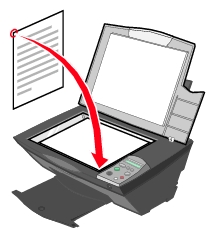Αντιγραφή φωτογραφιών χωρίς υπολογιστή
Αντιγραφή φωτογραφιών χωρίς υπολογιστή
 Αλλαγή ρυθμίσεων αντιγραφής
Αλλαγή ρυθμίσεων αντιγραφής
 Αντιγραφή φωτογραφιών
Αντιγραφή φωτογραφιών
Αντιγραφή φωτογραφιών χωρίς υπολογιστή
Για να κάνετε ένα αντίγραφο πατώντας έγχρωμο αντίγραφο ή ασπρόμαυρο αντίγραφο στον πίνακα ελέγχου:
- Τοποθετήστε φωτογραφικό χαρτί. Για περισσότερες πληροφορίες, ανατρέξτε στην ενότητα Τοποθέτηση μέσων ειδικού τύπου στο στήριγμα χαρτιού.
- Επιλέξτε την ποιότητα αντιγραφής. Ανατρέξτε στην ενότητα Μενού του πίνακα ελέγχου.
- Ανοίξτε το επάνω κάλυμμα του εκτυπωτή Όλα σε Ένα.
- Τοποθετήστε το στοιχείο που θέλετε να αντιγράψετε με την πρόσοψη στραμμένη προς τη γυάλινη επιφάνεια του σαρωτή. Βεβαιωθείτε ότι η επάνω αριστερή γωνία της πρόσοψης του αντικειμένου ευθυγραμμίζεται με το βέλος στη δεξιά πλευρά της γυάλινης επιφάνειας του εκτυπωτή Όλα σε Ένα.
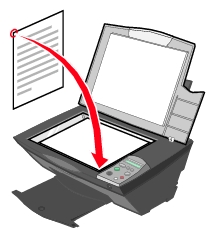
- Κλείστε το επάνω κάλυμμα.
- Κάντε τις απαραίτητες αλλαγές στις ρυθμίσεις. Για περισσότερες πληροφορίες, ανατρέξτε στην ενότητα Μενού του πίνακα ελέγχου.
Σημείωση: Εάν χρησιμοποιείτε το λογισμικό της Lexmark μέσω του υπολογιστή και όχι από τα κουμπιά του πίνακα ελέγχου του εκτυπωτή Όλα σε Ένα, ανατρέξτε στην ενότητα Αλλαγή ρυθμίσεων αντιγραφής που ακολουθεί.
- Πατήστε το κουμπί ασπρόμαυρου αντιγράφου ή έγχρωμου αντιγράφου.
Αλλαγή ρυθμίσεων αντιγραφής
- Κάντε δεξί κλικ στο εικονίδιο Lexmark Imaging Studio στη γραμμή εργασιών.
- Επιλέξτε Lexmark Imaging Studio.
- Κάντε κλικ στο κουμπί Επόμενο.
- Επιλέξτε τον αριθμό και το χρώμα των αντιγράφων.
- Επιλέξτε Βλέπε περισσότερες ρυθμίσεις αντιγραφής για:
- Να επιλέξετε μια ποιότητα αντιγραφής.
- Να επιλέξετε το μέγεθος κενού φύλλου.
- Να επιλέξετε το μέγεθος του πρωτότυπου εγγράφου.
- Να επιλέξετε πιο φωτεινή ή πιο σκούρα απόδοση του εγγράφου.
- Να επιλέξετε μεγέθυνση ή σμίκρυνση του εγγράφου.
- Επιλέξτε Εμφάνιση σύνθετων ρυθμίσεων αντιγραφής για να αλλάξετε επιλογές όπως το μέγεθος ή η ποιότητα του χαρτιού.
Σύνθετες ρυθμίσεις αντιγραφής
|
Επιλέξτε την καρτέλα
|
Για
|
|
Εκτύπωση
|
- Να επιλέξετε το μέγεθος χαρτιού.
- Να επιλέξετε τον τύπο χαρτιού.
- Να επιλέξετε ρυθμίσεις για εκτύπωση χωρίς περίγραμμα.
- Να επιλέξετε την ποιότητα εκτύπωσης.
|
|
Σάρωση
|
- Να προσαρμόσετε το βάθος χρώματος.
- Να επιλέξετε την ποιότητα σάρωσης.
- Να επιλέξετε εάν θα εκτελέσετε αυτόματη περικοπή της σαρωμένης εικόνας.
- Να επιλέξετε το ακριβές μέγεθος του αντικειμένου σάρωσης.
|
|
Βελτίωση ποιότητας εικόνας
|
- Να επιλέξετε εάν θέλετε να ευθυγραμμίσετε την εικόνα.
- Να επιλέξετε εάν θέλετε να κάνετε πιο ευκρινείς τις θαμπές εικόνες.
- Να προσαρμόσετε τη φωτεινότητα της εικόνας.
- Να προσαρμόσετε την καμπύλη διόρθωσης χρωμάτων (γάμμα) της εικόνας.
|
|
Μοτίβα εικόνας
|
- Να εξομαλύνετε τη μετατροπή εικόνας από αποχρώσεις του γκρι σε ασπρόμαυρο μοτίβο κουκίδας (απόδοση).
- Επιλέξτε βέλτιστη ποιότητα ή μέγιστη ταχύτητα για την εργασία σας.
- Επιλέξτε εάν εκτελείτε σάρωση εφημερίδας, περιοδικού ή λιθογραφίας.
- Ελέγξτε πόσο σκούρο είναι το περίγραμμα του κειμένου.
- Να αφαιρέσετε τα μοτίβα εικόνας από περιοδικά ή εφημερίδες (descreen).
- Να μειώσετε την έκταση του θορύβου του φόντου (γρατσουνιές) στα έγχρωμα έγγραφα.
|
- Κάντε κλικ στις καρτέλες και κάντε τις κατάλληλες επιλογές για τις απαραίτητες αλλαγές.
- Όταν ολοκληρώσετε την προσαρμογή των ρυθμίσεων αντιγραφής, επιλέξτε OK και στη συνέχεια επιλέξτε Άμεση Αντιγραφή στην κύρια σελίδα.
Σημείωση: Για περισσότερες πληροφορίες, ανατρέξτε στην ενότητα Αλλαγή των σύνθετων ρυθμίσεων αντιγραφής.
Αντιγραφή φωτογραφιών
- Τοποθετήστε τη φωτογραφία με την πρόσοψη στραμμένη προς τη γυάλινη επιφάνεια του σαρωτή. Για περισσότερες πληροφορίες, ανατρέξτε στην ενότητα Αντιγραφή φωτογραφιών.
- Βεβαιωθείτε ότι ο υπολογιστής και ο εκτυπωτής Όλα σε Ένα είναι ενεργοποιημένοι.
- Τοποθετήστε το φωτογραφικό χαρτί με την πλευρά εκτύπωσης στραμμένη προς το μέρος σας. Για περισσότερες πληροφορίες, ανατρέξτε στην ενότητα Τοποθέτηση μέσων ειδικού τύπου στο στήριγμα χαρτιού.
- Κάντε δεξί κλικ στο εικονίδιο Lexmark Imaging Studio στη γραμμή εργασιών.
- Επιλέξτε Κέντρο Όλα σε Ένα του Lexmark 3300.
- Για να εμφανιστεί η προεπισκόπηση της εικόνας, κάντε κλικ στην επιλογή Άμεση προεπισκόπηση.
- Προσαρμόστε τις διάστικτες γραμμές, ώστε να πλαισιώνουν το τμήμα της εικόνας που θέλετε να εκτυπώσετε.
- Από την ενότητα "Αντιγραφή", επιλέξτε τον αριθμό αντιγράφων.
- Επιλέξτε Έγχρωμη φωτογραφία ή Ασπρόμαυρη φωτογραφία από το έγχρωμο αναπτυσσόμενο μενού.
- Για προσαρμογή της φωτογραφίας σας, επιλέξτε "Βλέπε περισσότερες ρυθμίσεις αντιγραφής".
- Όταν ολοκληρώσετε την προσαρμογή των ρυθμίσεών σας, επιλέξτε Άμεση Αντιγραφή.
 Αντιγραφή φωτογραφιών χωρίς υπολογιστή
Αντιγραφή φωτογραφιών χωρίς υπολογιστή  Αντιγραφή φωτογραφιών χωρίς υπολογιστή
Αντιγραφή φωτογραφιών χωρίς υπολογιστή